Когато стартирате компютъра си с Windows, първонещо, което виждате след POST (първоначалният самостоятелен тест при включване) е Boot Screen с лого на Windows в центъра. Това е процес, по време на който Windows зарежда необходимите системни файлове, за да стартира и стартира операционната система. Замяната на това лого за зареждане с персонализирано изображение по ваш избор не е нова концепция и досега има на разположение множество инструменти за целта за почти всяка версия на Windows. Въпреки това повечето от тези съществуващи инструменти все още не поддържат Windows 8 и 8.1. За щастие, сега има нов инструмент, наречен 8oot Logo Changer което може да замени логото за начално зареждане на двете версии на Windows бързо и лесно.
Използване на 8oot Logo Changer за промяна на екрана за зарежданее изключително лесно, но изтеглянето и инсталирането му на вашия компютър е мястото, където трябва да обърнете внимание, тъй като неговият инсталационен файл се предлага в комплект с много нежелан софтуер. Не се притеснявайте - ще ви насочим как да избегнете това.
По време на настройката, когато бъдете попитани дали искате да инсталиратедопълнителни инструменти с основното приложение, просто премахнете отметката от тази опция и след това не забравяйте да щракнете върху Отказ в изскачащия прозорец. Дори и тогава процесът на настройка ще се опита да инсталира други приложения, така че просто отказвайте офертата, когато бъдете подканени. След това ще бъдете помолени да изберете местоположение, което да запазите файла. След като файлът за инсталиране бъде изтеглен, можете да продължите с лесния процес на инсталиране, който не носи допълнителен crapware.
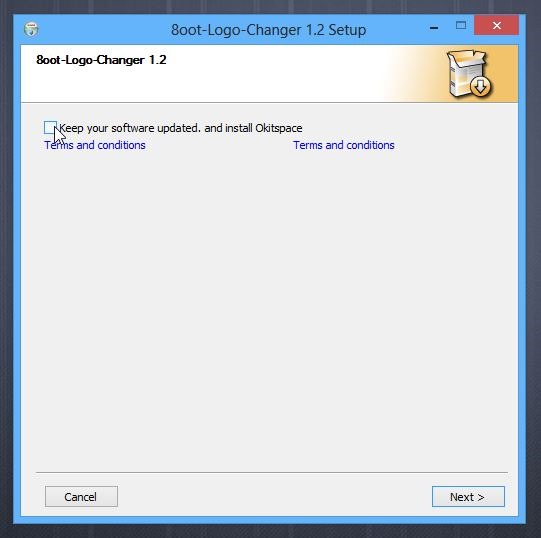
Основният прозорец на приложението на 8oot Logo Changerноси два раздела горе вляво: Bitmaps и Testmode. Първо, трябва да заредите нов файл с изображения, който искате да използвате вместо логото по подразбиране. За целта щракнете върху бутона „Зареждане на картина“, след което изберете файла с изображения.
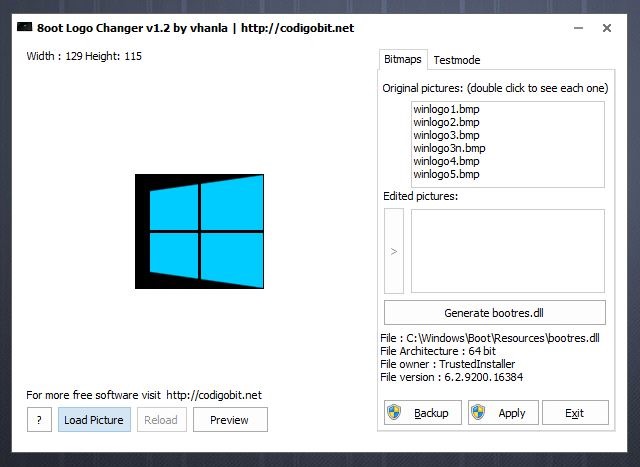
Ако използвате Windows 81, също ще трябва да включите тест подписване в раздела Testmode. Тестното подписване е необходимо, за да принуди последната актуализация на Microsoft за показване на персонализирано изображение и ако не го направите, просто ще се покаже празен екран за зареждане. За целта просто отворете раздела Testmode, щракнете върху бутона „Включете или изключи“ и след това превключете обратно към раздела Bitmaps.
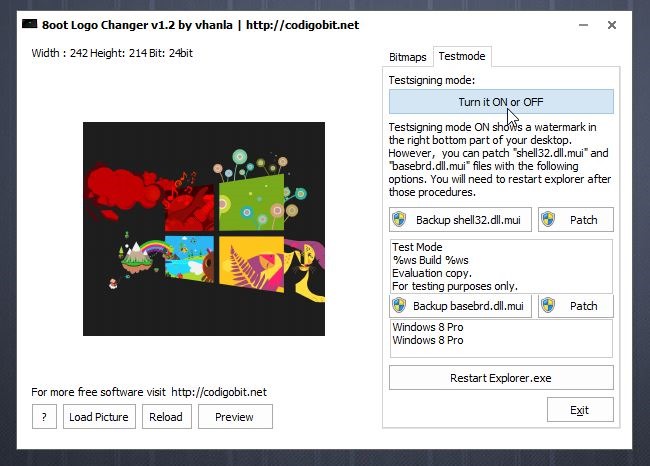
Ако приемем, че вече сте импортирали изображениетов приложението можете да изберете областта, която искате да заснемете, като плъзнете мишката върху необходимия регион. След това щракнете върху бутона със стрелка надясно под „Редактирани снимки“, което ще й позволи да генерира 6 BMP файла. Можете също така да щракнете двукратно върху файл от списъка, за да прегледате изображението, преди да приложите промени.
Следващата стъпка е да генерирате новите „bootres“.dll 'файл за показване на новото лого. Но преди да продължите с тази стъпка, щракнете върху бутона „Резервно копие“, за да създадете резервно копие на оригиналния файл на bootres.dll. Резервният файл ще ви бъде полезен, ако някога се наложи да върнете обратно към оригиналното лого за зареждане. След като вземете резервното копие, кликнете върху „Генериране на bootres.dll“, последвано от „Прилагане“.
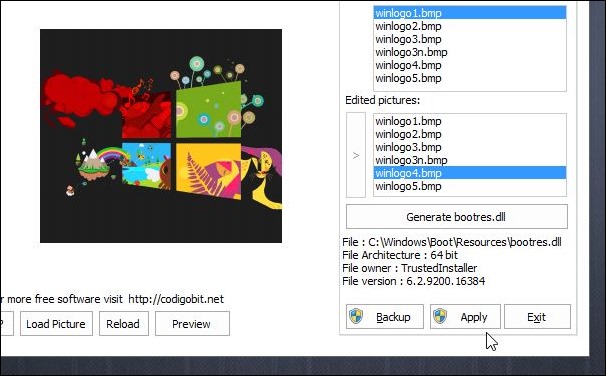
Когато видите следния диалогов прозорец за предупреждение за безопасност, щракнете върху Да и рестартирайте компютъра си, за да влязат в сила промените.
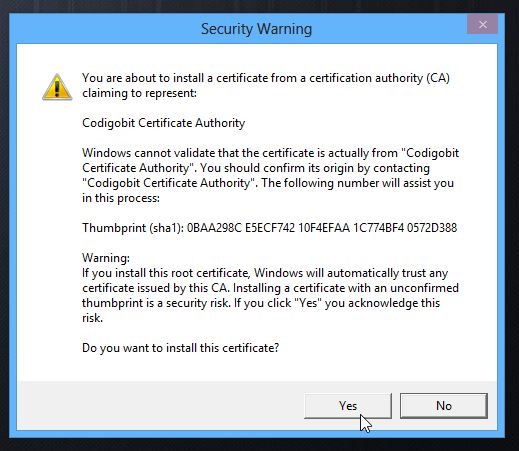
Тук трябва да се спомене, че ако иматеРежимът на тестовото подписване е включен, на работния плот ще се появи воден знак за тестов режим. За да го скриете, рестартирайте 8oot Logo Changer, отворете раздела Тестов режим и щракнете върху Backup shell32.dll.mui и Backup basebrd.dll.mui бутони, за да архивирате тези оригинални файлове. След това щракнете върху съответните бутони Patch. След това щракнете върху Restart Explorer, за да скриете водния знак на режима на тестване.
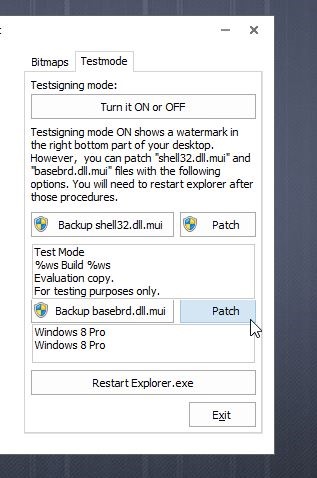
Можете да изтеглите 8oot Logo Changer чрез връзката, предоставена по-долу.
Изтеглете 8oot Logo Changer





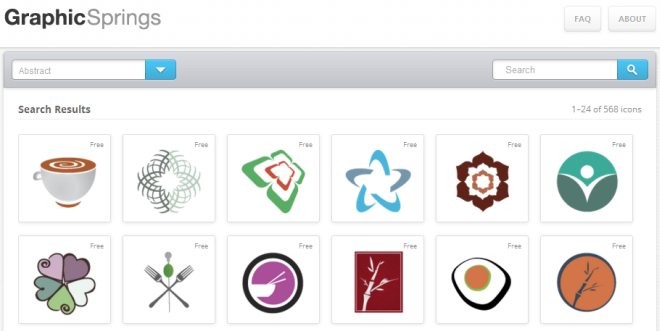
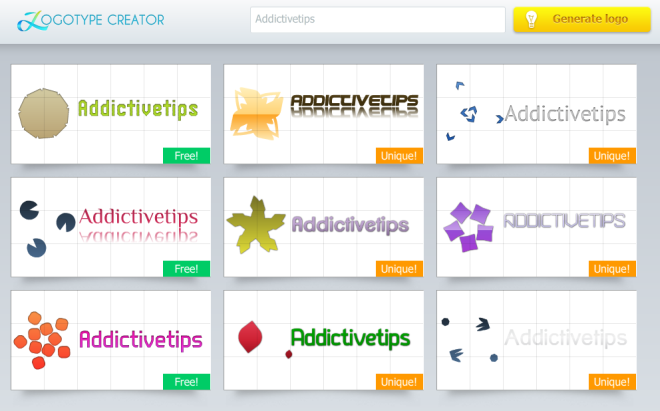






Коментари